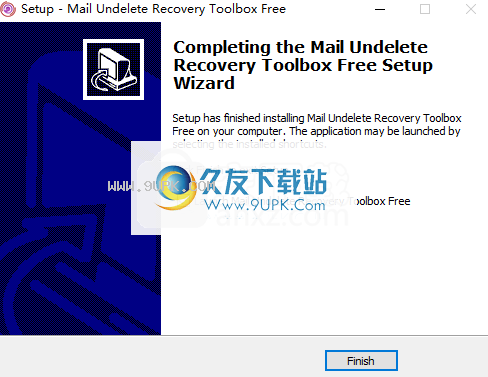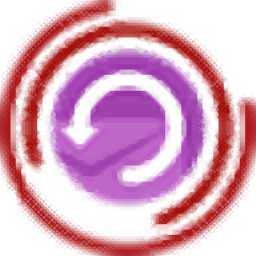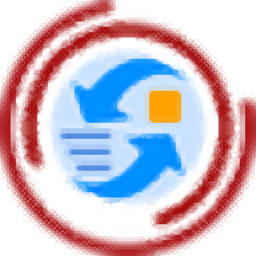Mail Undelete Recovery Toolbox Free是一款专门用来恢复删除邮件的软件。对于已删除的邮件你可以使用Mail Undelete Recovery Toolbox Free轻松恢复。该程序旨在帮助您恢复已删除的Windows Live Mail消息。当您清除此邮件客户端中的“已删除文件夹”时,此软件将为您提供一个简单的恢复解决方案,该解决方案具有简单的向导样式的界面,打开程序,选择要扫描的磁盘驱动器,然后执行扫描。在扫描结果下,您可以快速预览丢失的邮件文件并支持一键恢复。 Mail Undelete Recovery Toolbox Free还具有内置的日志功能,可以帮助您查看详细的恢复过程,使用非常方便,有需要的朋友可以快速下载!
使用说明:
通过向导快速恢复
1,欢迎画面
这是恢复向导的初始屏幕,其中包含欢迎消息和窗口底部的“下一步”按钮。单击此按钮继续下一步。
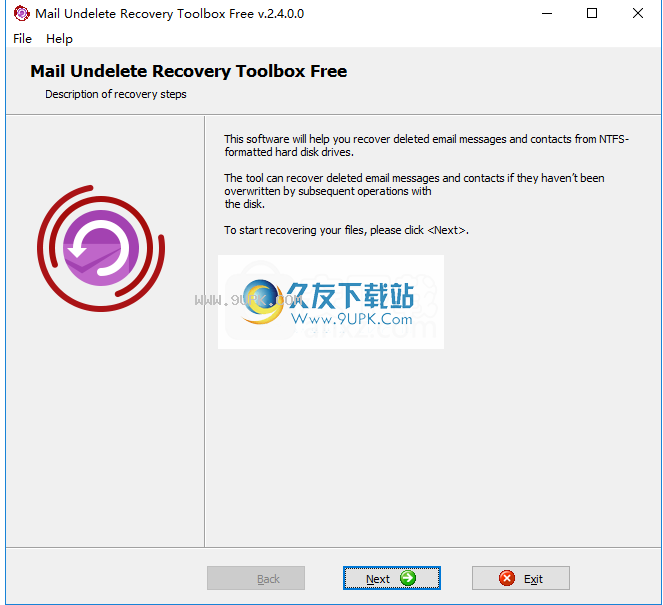
2,选择源驱动器
向导的第二步提示您输入驱动器,程序将在驱动器上搜索已删除的项目。只需从可用的NTFS格式驱动器列表中选择一个,然后单击“下一步”按钮即可开始分析。
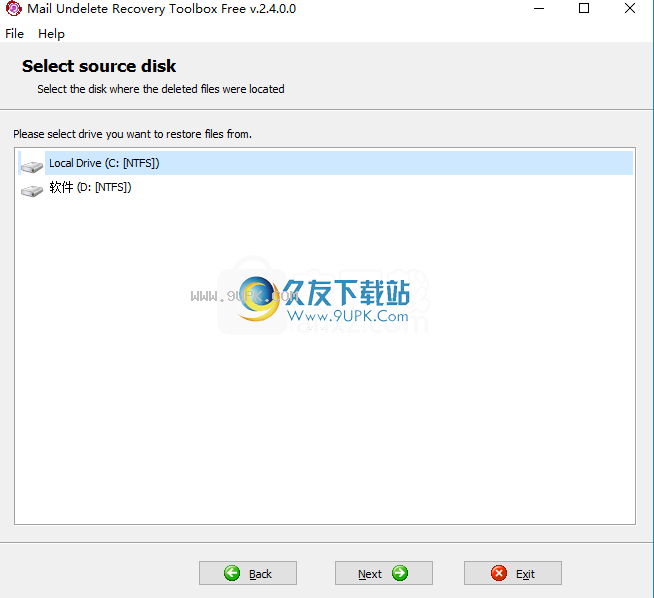
3,数据分析(自动)
数据恢复过程的这一阶段是完全自动化的。您将短暂地看到一个新窗口,其中包含正在执行的操作的日志以及经过时间的指示器。程序扫描完选定的驱动器后,它将自动进行下一步。
4,预览可恢复数据
在此阶段,“电子邮件取消删除恢复工具箱”将以树的形式显示可恢复项目的列表。您可以展开树节点并浏览文件夹结构以选择所需的文件。当您在树中选择一个项目时,右窗格将显示特定于项目的信息。您可以选择单个项目或整个文件夹进行恢复。选择后,您可以单击“ N
ext”继续。

5.选择输出文件夹并还原设置
数据恢复向导的第五步允许您指定用于存储恢复的项目的文件夹。这可以通过几种方式完成:
通过在程序窗口顶部的输入字段中输入其名称和路径。
使用标准的Windows打开文件对话框,可以通过单击字段右侧的相应按钮来打开该对话框。
通过从下拉列表中选择一个先前使用的位置,可以通过单击输入字段右侧带有向下箭头的小按钮来打开该位置。
“目标文件夹”字段下的面板为您提供了一些控制文件还原方式的灵活性。如果希望程序在指定的目标文件夹中重新创建原始文件夹结构,请选择“目录树”。如果您希望程序仅将恢复的文件复制到目标文件夹,请使用“所有文件包括目录”选项。
文件名冲突时,后三个选项与程序的操作有关。如果目标文件夹中已经存在与要恢复的文件同名的文件,则可以配置“电子邮件取消删除恢复工具箱”以根据以下方案之一进行操作:
覆盖现有文件。
重命名保存的文件(在文件名的末尾添加一个数字)。
不要保存文件。
选择必要的恢复选项后,只需单击“下一步”,然后等待程序完成其工作,然后继续进行最后一步。

6,恢复日志
这是向导的最后一步,它使您可以查看恢复日志,并查看恢复了哪些对象,对象的大小(以字节为单位)以及复制对象的位置。此时,您可以通过单击“退出”按钮,返回到当前恢复会话中的任意多个步骤,或直接单击第一步,然后选择另一个要还原的驱动器来完成程序的使用。
如您所见,Mail Undelete Recovery Toolbox Free非常简单,快速且易于使用。但是,如果在使用本产品时有任何疑问或问题,请随时与我们联系。
软件特色:
Mail Undelete Recovery Toolbox Free是一款超紧凑,易于使用且可靠的数据恢复工具,用于Windows邮件/实时邮件消息和用户意外或错误删除的Windows Vista / 7联系人。
该工具仅适用于NTFS格式的驱动器。如果自删除以来文件系统尚未覆盖数据,则将恢复数据。
该程序是免费提供的,不包含任何间谍软件,广告软件或与核心功能和目的无关的任何其他元素。
该程序具有基于多步恢复向导的极其简单直观的界面,不需要任何特殊知识或以前的恢复经验。
因此,在重要消息或联系人似乎永远消失的困难情况下,任何人都可以利用此程序的恢复潜力来节省时间和金钱。
用户只需要遵循非常简单明了的说明即可结束该过程并还原必要的数据。
该软件不会修改包含已删除数据的硬盘驱动器区域,因此,如果Mail Undelete Recovery Toolbox Free由于某种原因无法还原数据,则可以始终使用其他工具。
软件功能:
如果您不小心清理了Deleted文件夹,并且电子邮件和联系人非常重要,则Mail Undelete Recovery Toolbox Free程序可以扫描整个硬盘(HDD)并尝试检索它们。
该程序仅适用于使用NTFS文件系统的媒体。
要撤消对联系人和电子邮件的删除,该程序必须扫描整个磁盘并分析恢复已删除数据的可能性。
遵循步骤,您可以通过几个简单的步骤快速恢复电子邮件。
内置的日志功能,可以查看整个恢复过程。
安装方式:
1.双击安装程序以进入软件许可条款界面,选中[我接受协议]选项,然后继续进行下一个安装。
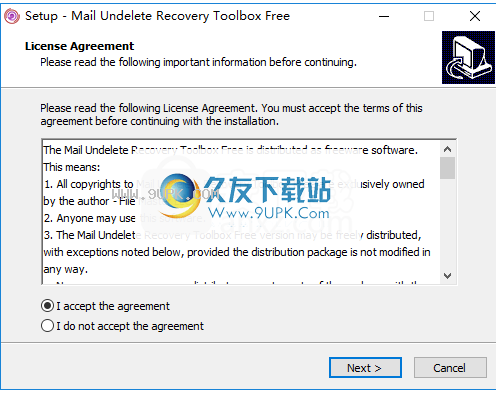
2.选择目标位置,可以选择默认的C:\ Program Files(x86)\ Mail Undelete Recovery Toolbox Free。

3.选择开始菜单文件夹,用户可以选择默认的Mail Undelete Recovery Toolbox Free。
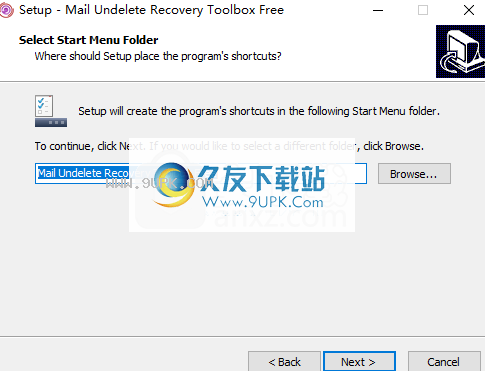
4.选择其他选项,然后选中“创建桌面图标”以创建桌面快捷方式图标。
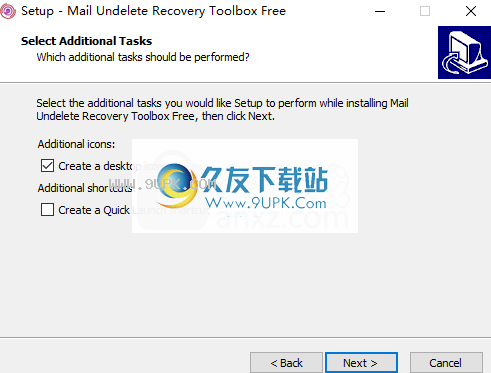
5.安装完成后,单击[安装]开始安装。
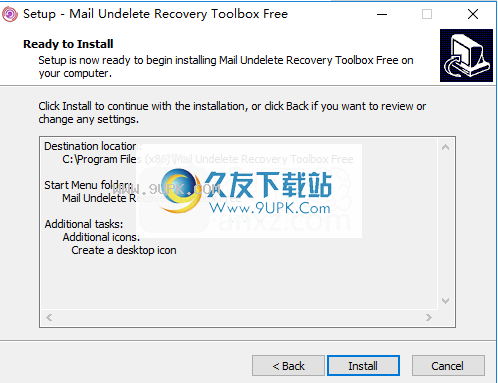
6.弹出以下“邮件取消删除恢复工具箱,免费安装成功”窗口,单击[完成]完成安装。